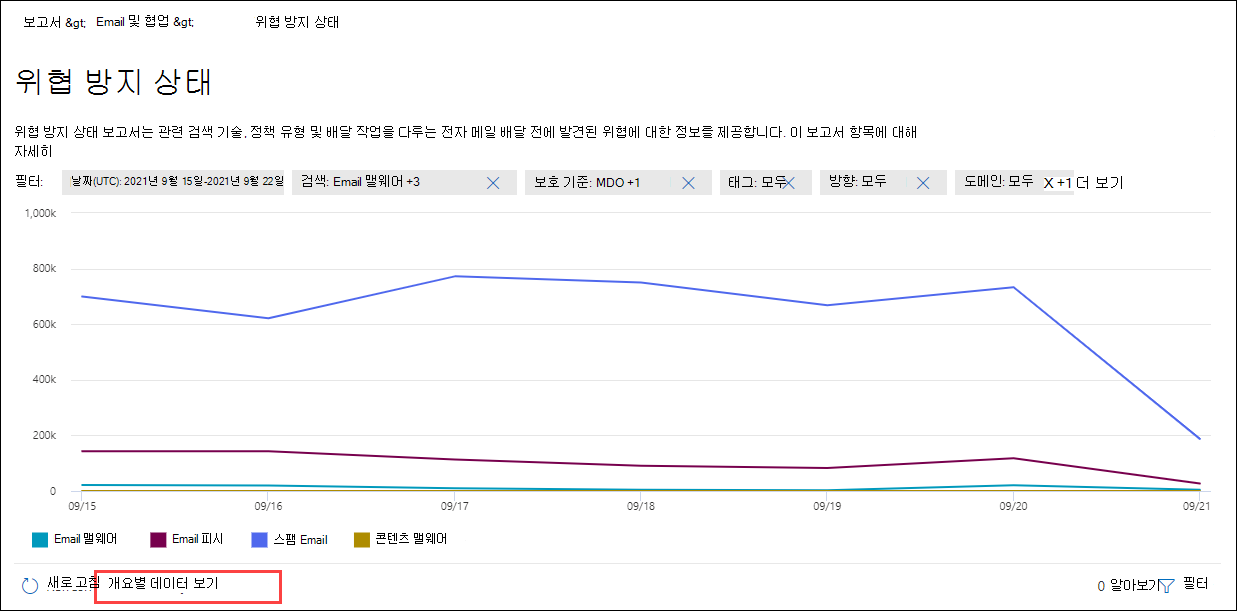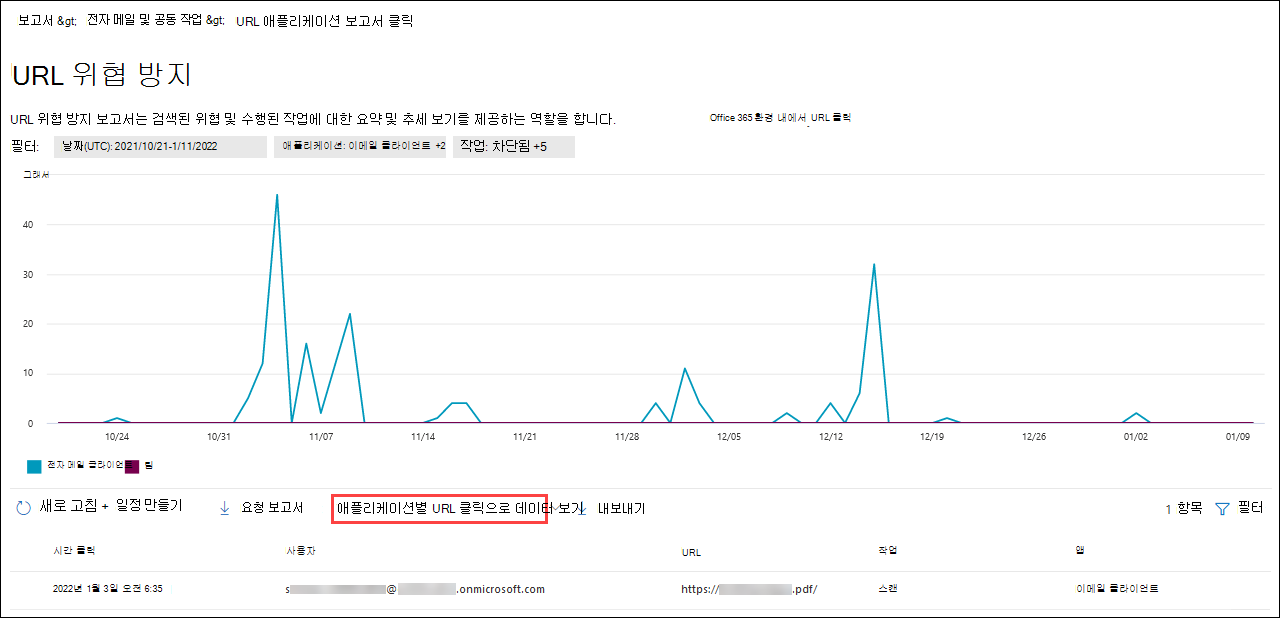Microsoft Teams의 보안 보고서 설명
Microsoft 365 Defender 포털은 조직의 잠재적인 보안 위협을 모니터링할 수 있는 보고서를 제공합니다. 위협 보안 보고서는 Microsoft Teams와 직접적인 관련이 없을 수 있지만 조직의 보안을 위협하는 의심스러운 활동에 대해 경고할 수 있습니다.
일반 보안 보고서
Microsoft 365 Defender 포털에는 보안 추세를 표시하고 ID, 데이터, 장치, 앱 및 인프라의 보호 상태를 추적하는 대시보드가 포함되어 있습니다.
Microsoft 365 Defender 포털에서 보고서를 보려면 보고서 > 보안 보고서 로 이동하세요.
ID: 이 보고서 범주는 Azure AD 위험한 사용자 보고서 및 전역 Azure AD 관리자 역할의 데이터를 제공합니다. 보고서는 다양한 유형의 장치에서 Microsoft Teams에 대한 로그인 활동으로 인해 Microsoft Teams와 관련됩니다.
데이터: 이 보고서 범주는 가장 많이 공유된 파일을 가진 사용자, DLP 정책 일치, 가양성 및 재정의와 같은 여러 소스의 데이터를 제공합니다. 보고서는 Teams 사용자가 공유하고 액세스하는 데이터 때문에 Teams와 관련됩니다.
장치: 이 보고서 범주는 위험에 처한 장치에 대한 Microsoft Intune의 데이터, 장치 위협 분석, 장치 규정 준수, 장치의 맬웨어 및 맬웨어 감지 기능이 있는 사용자를 제공합니다. 보고서는 Teams가 설치된 많은 수의 모바일 장치 때문에 Microsoft Teams와 관련이 있습니다.
앱: 이 보고서 범주는 권한 있는 OAuth 앱, 의심스러운 관리자 활동, 사칭 및 클라우드 활동 지리적 위치와 같은 다양한 앱의 위협에 대한 Cloud Apps용 Microsoft Defender 데이터를 제공합니다. 보고서는 Teams와 통합된 다양한 앱으로 인해 Microsoft Teams와 관련이 있습니다.
Office 365용 Defender 보고서
Office 365용 Microsoft Defender에는 다양한 보안 관련 보고서가 포함되어 있습니다. Office 365용 Defender 보고서를 보려면 Microsoft 365 Defender 포털 > 보고서 > 전자 메일 및 공동 작업 > 전자 메일 및 공동 작업 보고서 로 이동해 보고자 하는 보고서의 세부 정보 보기 를 선택합니다.
위협 방지 상태 보고서
위협 방지 상태 보고서는 Office 365용 EOP와 Defender 모두에서 사용할 수 있습니다. 그러나 보고서에는 다른 데이터가 포함되어 있습니다. 예를 들어 EOP 고객은 전자 메일에서 검색된 맬웨어에 대한 정보를 볼 수 있지만 SharePoint, OneDrive 및 Microsoft Teams용 안전한 첨부 파일에서 검색한 악성 파일에 대한 정보는 볼 수 없습니다.
이 보고서는 맬웨어 방지 엔진, ZAP(제로 시간 자동 제거) 및 안전한 링크, 안전한 첨부 파일 및 피싱 방지 정책의 사칭 방지 기능와 같은 Office 365용 Defender 기능에 의해 차단된 파일 또는 웹 사이트 주소(URL)와 같은 악성 콘텐츠가 포함된 이메일 메시지 수를 제공합니다. 이 정보를 사용하여 추세를 식별하거나 조직 정책에 조정이 필요한지 여부를 결정할 수 있습니다.
보고서를 보려면 보고서 > 전자 메일 및 공동 작업 보고서 로 이동합니다. 이메일 및 공동 작업 보고서 페이지에서 위협 방지 상태 를 찾은 다음 세부 정보 보기 를 선택합니다.
콘텐츠 > 맬웨어 보기에 따라 데이터 보기에서 워크로드 필터링을 통해 Microsoft Teams에서 검색된 악성 파일을 찾을 수 있습니다.
URL 보호 보고서
URL 보호 보고서는 검색된 위협과 안전한 링크의 일부로 URL 클릭에 대해 수행된 작업에 대한 요약 및 추세 보기를 제공합니다. 이 보고서에는 사용자 클릭 추적 옵션을 선택하지 않을 때 안전 링크 정책이 적용된 사용자의 클릭 데이터가 없습니다.
보고서를 보려면 보고서 > 전자 메일 및 공동 작업 보고서 로 이동합니다. 전자 메일 및 공동 작업 보고서 페이지에서 URL 보호 보고서 를 찾은 다음 세부 정보 보기 를 선택합니다.
애플리케이션별 URL 클릭에 따라 데이터 보기 보기에서 앱 필터링을 통해 Teams에 따라 URL 클릭 수를 확인할 수 있습니다.